
Wenn es um die Textverarbeitung geht, bleibt Microsoft Word vor allem in Geschäftsumgebungen führend. Aber es ist nicht das einzige Spiel in der Stadt 8 Beste Microsoft Office-Alternativen für Mac-Benutzer 8 Beste Microsoft Office-Alternativen für Mac-Benutzer Nur Windows für einen Mac ditched? Hier sind die besten Microsoft Office-Alternativen. Weiterlesen . Viele Mac-Besitzer wenden sich an Apple's Pages.
Warum sollten Sie Pages verwenden? Ein guter Grund ist, dass es kostenlos ist. Macs werden jetzt mit Apples Suite von Produktivitätsanwendungen ausgeliefert 5 Gründe, warum Sie iWork anstelle von Microsoft Office verwenden sollten 5 Gründe, warum Sie iWork anstelle von Microsoft Office verwenden sollten Viele langjährige Office-Benutzer sind nicht bereit, von den gewohnten Apps abzurücken mit arbeiten, aber es ist Zeit, iWork eine weitere Chance zu geben. Lesen Sie weiter, früher als iWork bekannt. Neben Pages umfasst diese Suite auch Tabellenkalkulations-App-Nummern und die Keynote-Präsentationssoftware.
Der Preis ist nicht der einzige Grund, um Pages einen Dreh zu geben Wie das neue iWork für iCloud mit Ihren Apple Geräten funktioniert Wie das neue iWork für iCloud mit Ihren Apple Geräten funktioniert iWork for iCloud ist eine Suite von Online-Office-Anwendungen (bestehend aus Keynote und Numbers), die mit den Mac- und iOS-Versionen der Programme synchronisiert werden. Die Online-Versionen von iWork spiegeln die meisten ... Read More. Die Software ist voll mit gebrauchsfertigen Vorlagen, die Ihre Arbeit fantastisch aussehen lassen.
Seiten Grundlagen
Auf der grundlegendsten Ebene ist Pages ein Textverarbeitungsprogramm Write !: Ein minimales Textverarbeitungsprogramm mit Cloud Sync, Markdown & More Write !: Ein minimales Textverarbeitungsprogramm mit Cloud Sync, Markdown & More Ob Sie Blogger, Notizennehmer sind, oder qualitätsbewusste Social-Media-Süchtige, könnte eine App wie Write einen langen Weg gehen. Weiterlesen . So können Sie die Software für alltägliche Textverarbeitungsaktivitäten wie das Erstellen eines Dokuments, das Schreiben und Bearbeiten von Text, das Importieren von Elementen wie Diagrammen und Bildern usw. verwenden.
Pages eignet sich auch hervorragend zum Öffnen von Nicht-Apple-Dokumentformaten, einschließlich Microsoft Word-Dokumenten. Umgekehrt können Sie Dokumente aus Pages in verschiedenen Formaten speichern, einschließlich Microsoft Word, PDF und Nur-Text.
Dank iCloud können Sie Pages-Dokumente auf anderen Geräten, einschließlich iPhone und iPad, öffnen und bearbeiten. Wenn Sie von iCloud.com auf Ihre Dokumente zugreifen So funktioniert das neue iWork für iCloud mit Ihren Apple-Geräten So funktioniert das neue iWork für iCloud mit Ihren Apple-Geräten iWork für iCloud ist eine Suite von Online-Office-Anwendungen (bestehend aus Seiten, Keynote und Zahlen) Diese Synchronisierung mit den Mac- und iOS-Versionen der Programme. Die Online-Versionen von iWork spiegeln die meisten ... Read More, Sie können das gleiche auch auf Windows-basierten Maschinen tun.
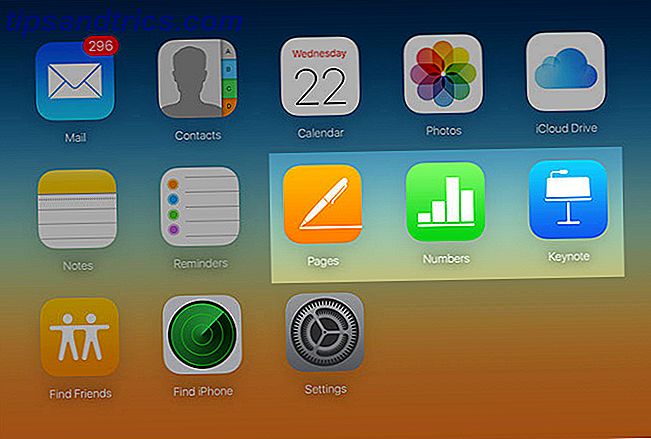
Pages speichert Dokumente automatisch während der Arbeit. Bei neuen Dateien ruft Pages die Datei wie Untitled 1 auf . Wenn Sie bereit sind, die Datei zu benennen, gehen Sie in der Menüleiste auf Datei> Speichern und geben Sie der Datei einen Namen.
Um die Datei zu duplizieren, gehen Sie auf Datei> Duplizieren und geben Sie ihr einen neuen Namen. Alle Änderungen, die danach vorgenommen werden, werden in der neuen Datei gespeichert, nicht im Original. Um eine Kopie eines Dokuments in einem anderen Format zu speichern, müssen Sie es mit dem Befehl Datei> Exportieren nach exportieren.
Die Macht der Vorlagen
Eine der wichtigsten Funktionen von Pages ist die Sammlung von gebrauchsfertigen Vorlagen. Sie können diese Vorlagen verwenden, um professionell aussehende Dokumente zu erstellen, ohne von Grund auf neu zu erstellen.
Diese Vorlagen fallen in viele Kategorien, darunter Berichte, Briefpapier, Lebensläufe, Flyer und Poster, Karten, Zertifikate, Newsletter und mehr. Sie können auch auf drei weitere Vorlagen in der Kategorie " Basis " zugreifen, einschließlich "Leer", "Leere Landschaft" und "Notizen". Sie können auch eigene Vorlagen erstellen, die unter Meine Vorlagen angezeigt werden .
Für die tägliche Arbeit verwende ich eine leere Pages-Vorlage oder ein anderes Textverarbeitungswerkzeug. Ist es an der Zeit, Seiten und Wörter für Ulysses auszugeben? Ist es Zeit, Seiten und Wort für Ulysses zu verwerfen? Im Jahr 2016 braucht nicht jeder ein Full-Service-Textverarbeitungsprogramm, weshalb Software wie Ulysses existiert. Weiterlesen . Wenn ich etwas Kreativeres vor Augen habe, wende ich mich oft den Kategorien Flyers & Poster oder Zertifikate zu.
Wenn Sie Pages öffnen, klicken Sie unten links im Hauptfenster auf Neues Dokument, um diesen Vorgang zu starten. Sie können auch auf Datei> Neu klicken, um ein neues Dokument zu erstellen, wenn Sie sich bereits in der App befinden. Dies bringt Sie zum Hauptseiten-Vorlagenbildschirm.
Auf der linken Seite sehen Sie die einzelnen Vorlagenkategorien. Wenn Sie auf einen Kategorienamen klicken, sehen Sie Miniaturansichten für jede Vorlage, die für diese Kategorie verfügbar ist. Sobald Sie eine Vorlage gefunden haben, markieren Sie sie und wählen Sie Auswählen.
Das erste Mal, dass ich Pages-Templates erlebt habe, war, als ein Freund mich bat, ihm bei der Erstellung eines Newsletters für einen lokalen Club zu helfen. Ich konnte nicht glauben, wie groß das Dokument für wenig Arbeit war. Hier sind einige einfache Schritte zum Erstellen von gut aussehenden Dokumenten mit Vorlagen von Pages:
Große Dokumente mit einer Vorlage erstellen
1. Öffnen Sie Seiten, erstellen Sie ein neues Dokument und wählen Sie eine Vorlage aus.
 2. Bearbeiten Sie den Text und ersetzen Sie die Fotos.
2. Bearbeiten Sie den Text und ersetzen Sie die Fotos.

3. Verwenden Sie die Symbolleiste, um weitere Seiten nach Bedarf hinzuzufügen.

4. Speichern Sie Ihre Arbeit und exportieren Sie sie in ein Format Ihrer Wahl.

Mehr Vorlagen
Apple bietet bereits viele Seitenvorlagen an. Wenn Sie nach mehr suchen, ziehen Sie die iWorkCommunity in Betracht. Hier finden Sie Hunderte von kostenlosen Pages-Vorlagen von anderen Benutzern. Vorlagen für Zahlen und Keynote sind ebenfalls verfügbar.
Erstellen Sie Ihre eigenen Vorlagen
Warum dort aufhören? Wenn Sie eine künstlerische Seite haben, sollten Sie Vorlagen entwerfen, entweder für den persönlichen Gebrauch oder um sie mit anderen zu teilen. Sie können mit dem Erstellen Ihrer Vorlage beginnen, indem Sie eine leere Seite öffnen oder eine vorhandene Vorlage ändern.
Wenn Sie bei Null beginnen, sollten Sie Ihren Dokumenten Elemente wie Textfelder und Formen hinzufügen. Gehen Sie dazu in das Menü Einfügen oder klicken Sie auf das Symbol in der Symbolleiste.

Um die Textfelder auszufüllen, könnten Sie einige "Lorem Ipsum" aus dem Lipsum Generator erzeugen.

Klicken Sie auf das Mediensymbol in der Symbolleiste, um Fotos, Musik und Filme zu Ihrer Vorlage hinzuzufügen.

Fügen Sie Bilder durch Ziehen und Ablegen in Ihr Dokument ein.

Sie können jedes Element einer Seite mithilfe des Inspektors unter " Ansicht"> "Informationen einblenden" bearbeiten. Es ist der gleiche Prozess, den Sie für Standard Pages-Dokumente verwenden. Sie können so viele Seiten hinzufügen, wie Sie benötigen.
Nachdem Sie die Vorlage eingerichtet haben, müssen Sie jedes Element auf jeder Seite als Platzhalter aktivieren. Auf diese Weise können Sie diese Abschnitte später anpassen, wenn es darum geht, die Vorlage in ein Dokument zu verwandeln.
Gehen Sie dazu je nach Elementtyp zu Format> Erweitert> Als Platzhalter für Text definieren oder Format> Erweitert> Als Platzhalter für Medien definieren .

Der letzte Schritt ist das Speichern Ihres Dokuments als Vorlage unter Datei> Als Vorlage speichern. Sie können die Vorlage nur als Datei oder als Vorlagenauswahl auf Ihrem Computer speichern. Wenn Sie Letzteres auswählen, müssen Sie die Vorlage benennen.
Ihre Vorlagen werden unter Meine Vorlagen auf dem Bildschirm "Eröffnungsseiten" angezeigt. Sie können Vorlagen löschen, indem Sie mit der rechten Maustaste auf die Vorlagenminiatur klicken.
Vorlagen teilen
Wenn Sie Ihre Kreationen teilen möchten, sind sie dort verfügbar, wo Sie andere Pages-Dateien speichern. In der Regel befindet sich dies unter iCloud Drive> Pages .
Erstelle ein Meisterwerk in Minuten
Die Verwendung von Pages und dem Rest der iWork-Suite bietet zahlreiche Vorteile. Die Möglichkeit, Vorlagen zu verwenden und zu erstellen, ist nur eine davon. Sie können sie verwenden, um etwas Kreativität zu Ihrer Arbeit hinzuzufügen oder organisieren Sie Ihr Leben mit Zahlen für Mac Organisieren Sie Ihr Leben mit Zahlen für Mac Neue Macs kommen mit Numbers, einem Tabellenkalkulationsprogramm, das perfekt ist, um Ihnen zu helfen, sich zu organisieren. Weiterlesen .
Verwenden Sie iWork-Vorlagen und haben Sie Tipps? Teilen Sie uns die folgenden Kommentare mit.



